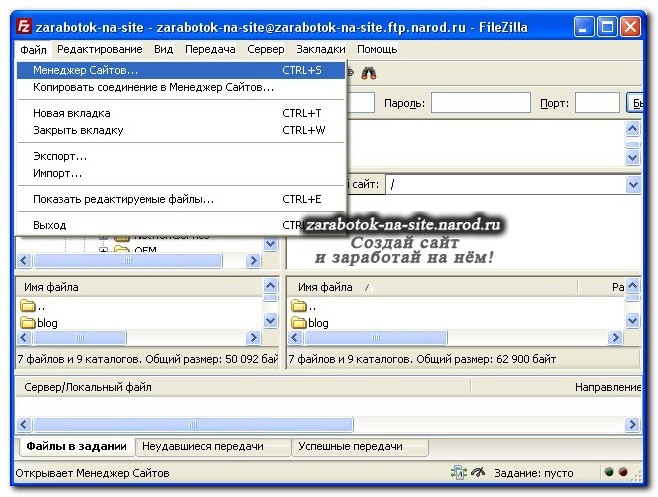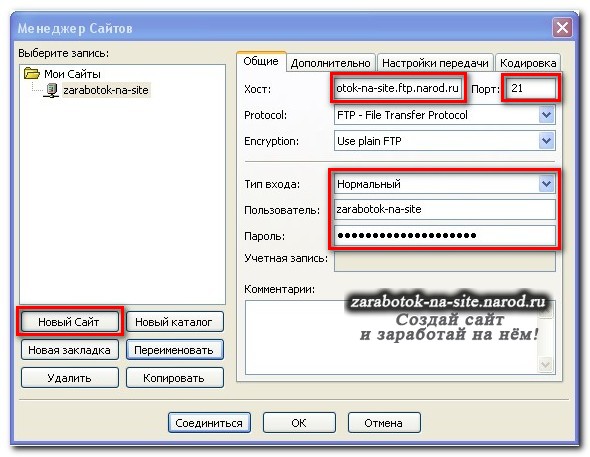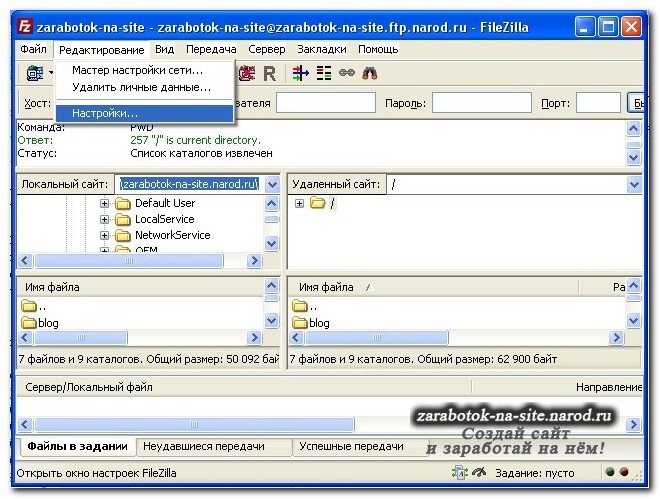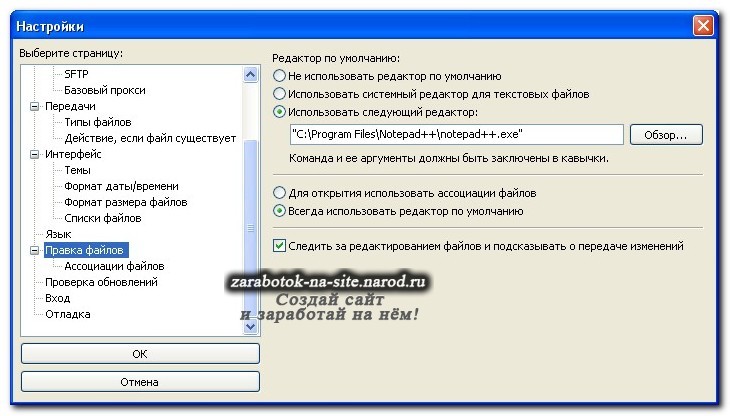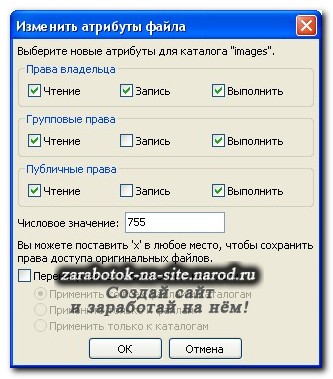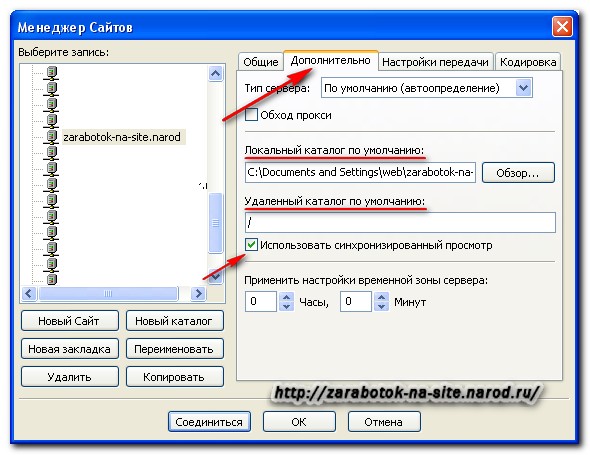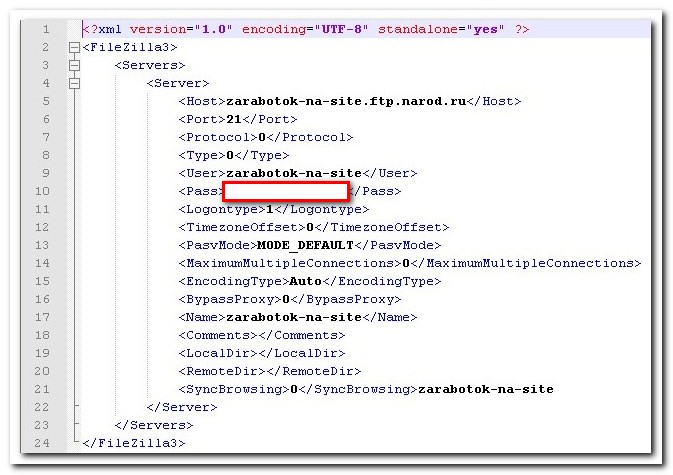15:51
FileZilla - бесплатный фтп менеджер |
Для того что бы быстро закачать файлы на хостинг, а так же быстро их отредактировать я использую ftp клиент - FileZilla. Этот фтп-менеджер бесплатный, но он не уступает платным аналогам. Кроме того он поддерживает русский язык. Какие операции возможно производить с помощью FileZilla:
Скачать бесплатный FTP менеджер FileZilla можно с официального сайта - http://filezilla.ru. Как пользоваться FileZillaПосле того как скачали установили ФайлЗилу на свой компьютере нужно настроить подключение к хостингу на котором лежит ваш сайт. Заходим во вкладку «Файл» и выбираем «Менеджер сайтов»
В открывшимся окне Файлзила, нужно нажать кнопку "Новый сайт", как то его назвать что бы не путаться в последствии. Заполнить в поле «Хост" - адрес FTP-сервера (эти данные выдаются хостером). Для народ.ру будут вида - ваш_сайт.ftp.narod.ru. В «Тип входа» выбрать «Нормальный», в полях «Пользователь» и «Пароль» - Логин и пароль соответственно.
Нажимаем кнопку "Соединиться". Все. Соединение установлено. В левом окне программы показаны файлы находящиеся на локальном сервере, то есть на вашем компьютере. В правом окне, файлы на хостинге. Как закачивать файлы с помощью FileZilla
Что бы закачать или скачать файлы или произвести другие действия я использую контекстное меню. Правой кнопкой мыши нажимаем на файл, и выбираем требуемое действие, например закачать на сервер. Если выбрать "Открыть", то файл откроется в той программе которая ассоциирована с расширением этого файла на вашем компьютере. Если нажать "Редактирование", то файл откроется в редакторе по умолчанию (для текстовых файлов это обычно блокнот). Но программу редактирования можно настроить, и из FileZilla открывать и редактировать в том редакторе который нам удобен. Настройка программы-редактора в FileZillaНажимаем «Редактирование» -> «Настройки». В новом окне Файлзила, выбираем «Правка файлов» и прописываем путь к редактору (У меня выбран Notepad++).
Как изменить права доступа к папке или файлу в ФТП клиенте.Для того что бы изменить права доступа к папке или файлу, нужно в правом окне программы FileZilla, в контекстном меню выбрать соответствующий пункт. И в открывшимся окне проставить или убрать галочки там где нужно.
Синхронизация папок в ФайлЗилеЭта функция программы очень удобна. А суть её вот в чем. Вы открываете нужную папку на локалке (в левом окне программы), и тут же открывается её дубль - папка на хостинге (правое окно). Как настроить эту функцию. Нужно зайти опять в менеджер сайтов («Файл» -> «Менеджер сайтов»), и войти во вкладку "Дополнительно". Там прописать путь к папке с дублем сайта на домашнем компьютере (локальная папка) и к корневой папке сайта на хостинге. А так же поставить галочку - "Использовать синхронизированный промотр". И еще. Как посмотреть пароли в FileZillaДопустим нужно перенести FileZilla на другой комп или просто посмотреть пароль если забыли. Что делать? Все пароли и логины в менеджере сайтов Файзилы выглядят в виде точек. Но посмотреть их возможно а так же возможно сохранить и в дальнейшем использовать. Для этого в проводнике, в адресной строке нужно ввести %appdata% и нажать Enter.
Откроется папка Application Data. В папке FileZilla найти файл - sitemanager.xml.
В этом файле вся информация по доступу по ftp к вашим сайтам. Этот файл можно сохранить и в дальнейшем, при переустановке системы залить обратно в папку FileZilla. Все будет работать. Однако хочу заметить, что такое хранение паролей НЕБЕЗОПАСНО. Хотим что бы пароли от FTP не увели, пользуемся - Робоформом. Поиск.В ФайлЗиле можно осуществить поиск по файлам находящимся на сервере. 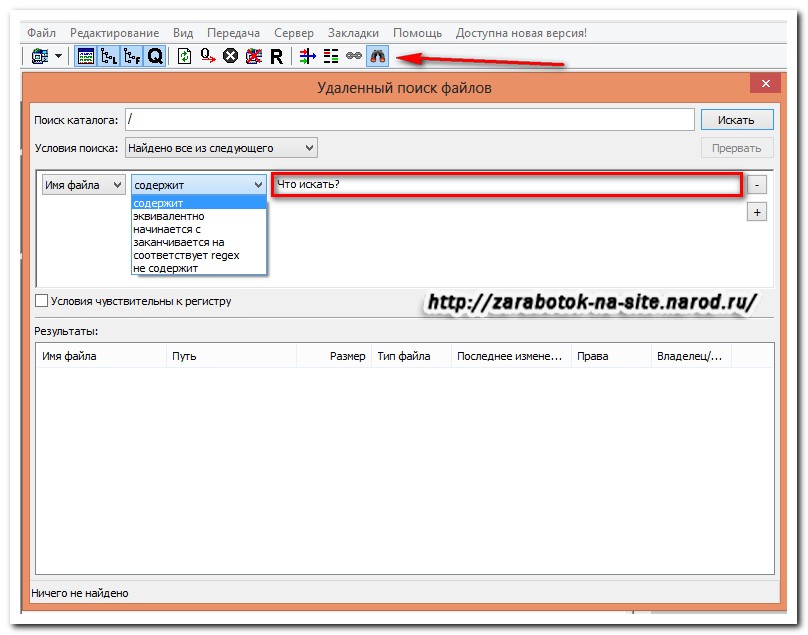 К сожалению ФайлЗила не ищет по содержимому файлов. Что бы найти, допустим код (или текст) в файле находящимся на сервере, можно воспользоваться Total Commander. |
|
С уважением admin Возможно вас заинтересуют эти материалы: |
Пошаговое руководство к действию.